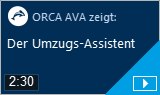Systemverzeichnisse
Unter ![]()
![]()
![]() sehen Sie wo alle von ORCA AVA verwendeten Systemdaten abgelegt sind.
sehen Sie wo alle von ORCA AVA verwendeten Systemdaten abgelegt sind.
Bei Netzwerkinstallationen werden das Programmverzeichnis und das Verzeichnis für lokale Einstellungen für jeden Anwender individuell erstellt. Die Systemverzeichnisse für alle weiteren, gemeinsam von allen Anwendern genutzten Daten, sind zentral auf einem für alle zugänglichen Server abgelegt.
Lokale Systemverzeichnisse:
- Programmverzeichnis (Installationsverzeichnis)
- Lokale Einstellungen
Von allen Anwendern gemeinsam genutzte Systemverzeichnisse:
- Zentrale Einstellungen
- Benutzerdaten
- Externe Bibliotheken
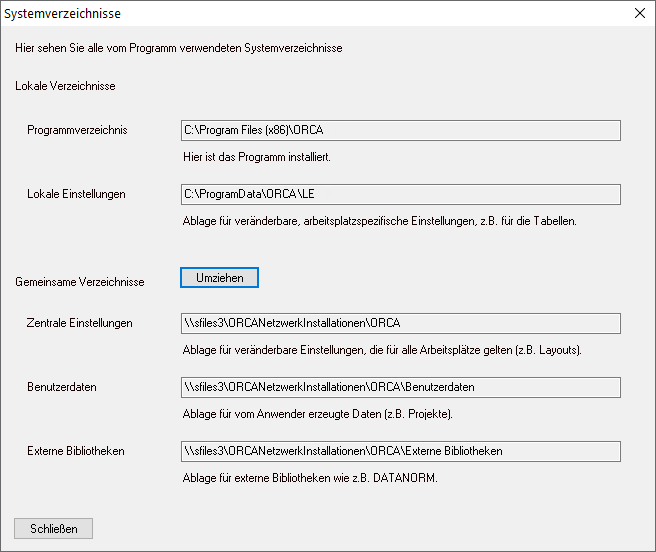
Gemeinsame Systemverzeichnisse umziehen in Netzwerkinstallationen
|
|
Video: Der Umzugs-Assistent für Systemverzeichnisse
|
Sollen die gemeinsamen Verzeichnisse in einer Netzwerkinstallation umgezogen werden, müssen die Daten der Verzeichnisse kopiert und die Installationen aller Benutzer auf die neuen Netzwerkpfade umgestellt werden. Ein typischer Fall für die Änderung der Netzwerkpfade ist beispielsweise ein Serverumzug. Sie können aber auch nur einzelne Verzeichnisse umziehen.
Starten Sie den Assistenten am 1. Arbeitsplatz aus dem Dialog heraus über die Schaltfläche . Bei Einzelplatz-Installationen ist die Schaltfläche deaktiviert.
![]() Wenn Sie mit einer Enterprise-Edition arbeiten, benötigen Sie zum Öffnen des Assistenten Benutzerrechte zum Ändern der 'Zentralen Einstellungen'.
Wenn Sie mit einer Enterprise-Edition arbeiten, benötigen Sie zum Öffnen des Assistenten Benutzerrechte zum Ändern der 'Zentralen Einstellungen'.
Für einen erfolgreichen Umzug der Daten mithilfe des Assistenten muss der alte Server lauffähig sein. Ist der alte Server bereits außer Betrieb, folgen Sie für den Umzug der Anleitung Alter Server nicht mehr lauffähig.
Nach dem Umzug der Daten wird die ORCA AVA am 1. Arbeitsplatz automatisch deinstalliert und anschließend neu installiert. Stellen Sie sicher, dass der Zugriff auf die Installationsdatei gewährleistet ist. Für diesen Vorgang benötigen Sie Administratorrechte. Halten Sie ggf. Kennung und Passwort bereit.
Voraussetzungen für den erfolgreichen Umzug von Systemverzeichnissen:
- Für den Umzug benötigen Sie Administratorrechte.
- Beim Umzug größerer Datenmengen kann das Kopieren einige Zeit in Anspruch nehmen. Wählen Sie daher einen angemessenen Zeitpunkt für den Umzug und informieren Sie alle Anwender im Vorfeld.
- Stellen Sie sicher, dass an allen Arbeitsplätzen die gleiche Version der ORCA AVA installiert ist.
- Schließen Sie alle Projekte in der ORCA AVA. Noch geöffnete Projekte werden vor dem Umzug der Daten automatisch geschlossen.
- Starten Sie den Umzug der Systemverzeichnisse am 1. Arbeitsplatz. Wird der Umzugsassistent an einem anderen Arbeitsplatz gestartet, erhalten Sie eine entsprechende Meldung mit dem Hinweis, welcher Rechner der 1. Arbeitsplatz ist.
- Die neuen Systemverzeichnisse müssen für den Umzug leer sein. Lokale Verzeichnisse sind nicht zulässig.
- Für die Änderungen benötigen Sie exklusiven (alleinigen) Zugriff auf die Anwendung und die gemeinsam genutzten Daten. Stellen Sie daher sicher, dass alle Anwender das Programm geschlossen haben.
- Zur anschließenden Neuinstallation des 1. Arbeitsplatzes muss der Zugriff auf die Installationsdatei gewährleistet sein.
![]()
Regelmäßige Datensicherung schützt vor Datenverlust! Führen Sie vor dem Umzug eine Datensicherung durch.
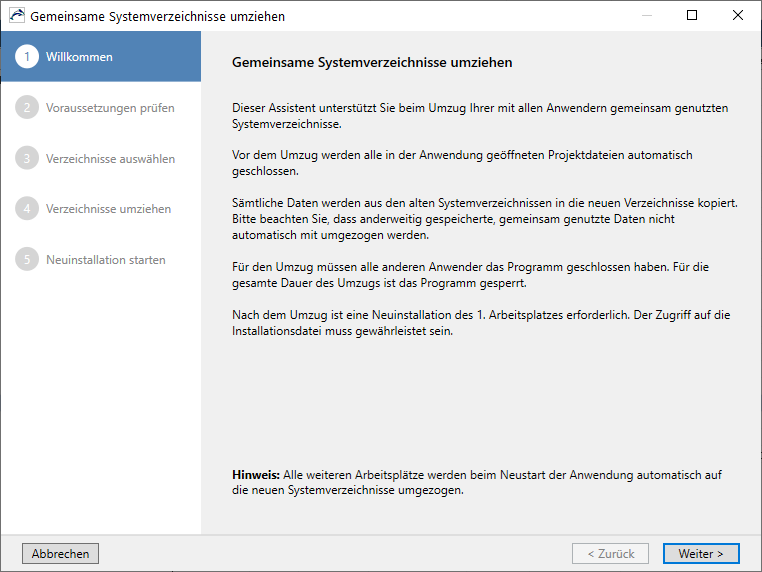
Voraussetzungen prüfen
Da am Ende des Umzugs der gemeinsam genutzten Systemverzeichnisse eine Neuinstallation der ORCA AVA am 1. Arbeitsplatz erforderlich wird, benötigen Sie Administratorrechte, damit die Neuinstallation durchgeführt werden kann. Stellen Sie sicher, dass der Zugriff auf die Installationsdatei gewährleistet ist. Wird die Datei nicht gefunden, können Sie diese erneut angeben.
Damit alle Arbeitsplätze auf die neuen Netzwerkpfade umgezogen werden können, muss sichergestellt werden, dass bei allen Anwendern die aktuell gültigen Systemverzeichnisse eingetragen sind. Stellen Sie sicher, dass auch mobile Arbeitsplätze am Netzwerk angemeldet sind.
Zum Ändern der Systemverzeichnisse benötigen Sie exklusiven Zugriff auf die Anwendung und die Daten. Mit stellen Sie sicher, dass alle Benutzer die Anwendung geschlossen haben. Wenn keine Benutzer mehr angemeldet sind, wird die Anwendung für alle anderen Benutzer für die gesamte Dauer des Umzugs gesperrt und Sie können die Systemverzeichnisse ändern und die Daten kopieren.
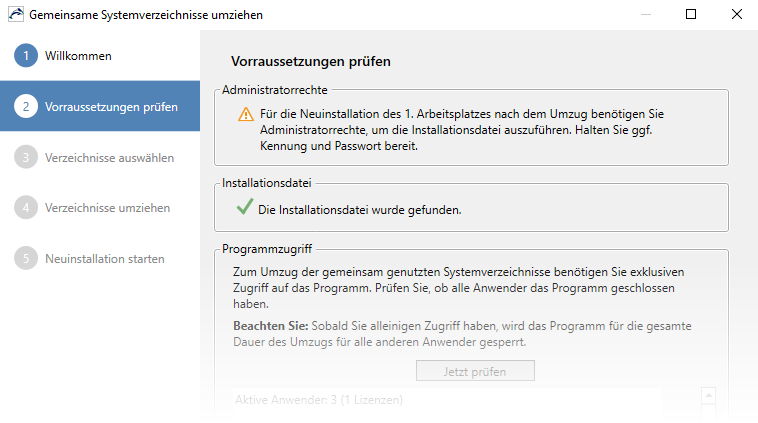
Neue Systemverzeichnisse auswählen
Hier sehen Sie die aktuell verwendeten Systemverzeichnisse. Wählen Sie nun, welche Systemverzeichnisse Sie umziehen möchten und wie diese angelegt werden sollen:
- (empfohlen)
Die Verzeichnisse 'Benutzerdaten' und 'Externe Bibliotheken' werden automatisch als Unterverzeichnisse von 'Zentrale Einstellungen' angelegt.
Sie können die Pfade für alle Verzeichnisse frei wählen.
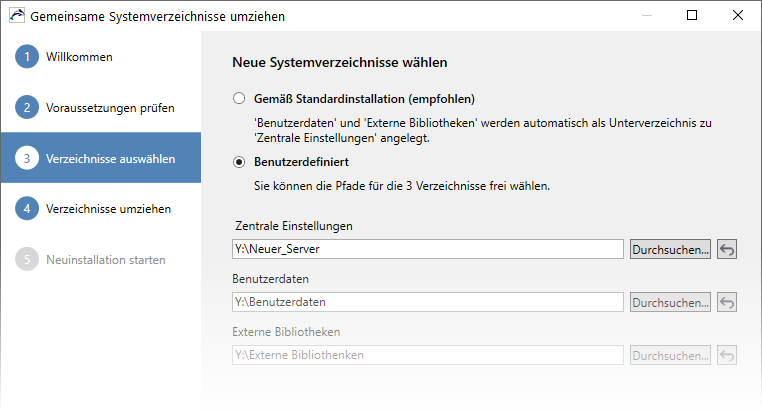
Verzeichnisse umziehen
Die neu gewählten Netzwerkpfade werden zur Überprüfung nochmals angezeigt. Mit starten Sie den Umzug. Sämtliche Daten werden aus den alten Systemverzeichnissen in die neu gewählten Verzeichnisse kopiert. Die Installationseinstellungen für ORCA AVA werden entsprechend angepasst. Die Daten in den 'alten' Verzeichnissen sind nun schreibgeschützt.
![]()
Die alten Verzeichnisse dürfen nicht verschoben oder gelöscht werden, bis alle Anwender auf die neun Pfade umgezogen wurden.
Außerhalb der Systemverzeichnisse gespeicherte, gemeinsam genutzte Daten müssen Sie selbst kopieren, da diese Daten nicht automatisch umgezogen werden!
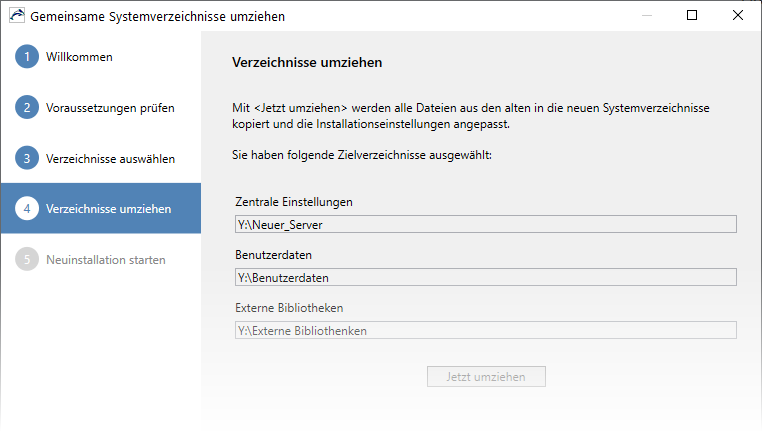
Neuinstallation
Nach dem erfolgreichen Umzug der Daten ist die Deinstallation und anschließende Neuinstallation des 1. Arbeitsplatzes erforderlich. Dies erfolgt automatisch durch eine Batch-Datei.
Alle weiteren Arbeitsplätze werden nach einem Neustart der ORCA AVA am jeweiligen Arbeitsplatz automatisch auf die neuen Systemverzeichnisse umgezogen. Dies kann je nach Datenvolumen einige Zeit in Anspruch nehmen.
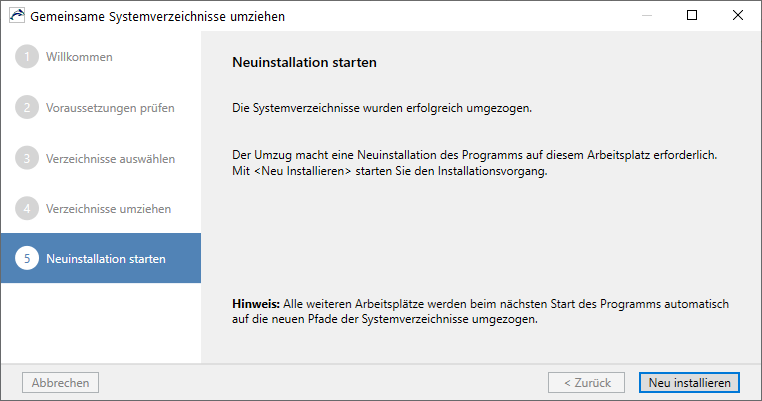
![]()
Sollten bei der Neuinstallation Probleme auftreten, können Sie die Batch-Datei 'reinstall.bat' manuell ausführen. Die Datei finden Sie im Verzeichnis der Lokalen Einstellungen in Ihrem persönlichen Ordner (Lokale Einstellungen\Benutzername).